PC装MAC OS 10.6雪豹系统教程
安装苹果雪豹MAC_OS_10.6.4(附教程)

安装苹果雪豹MAC OS 10.6.4(附教程)寒冷的冬夜,寂寞地坐于电脑前上网,无所事事。
偶见网评苹果新出的系统如何如何的好,仔细阅读了一下,其所载系统的图片深深地打动了我这寂寞的心,心动不如行动,立马搜索相关报道,对MAC系统做了个大概的了解,再详细看相关安装的方法程序,然后就开始动手尝试安装mac,哈哈,大有抛弃盖茨之状。
由于休假的缘故,我连续两天奋战在MAC的安装上,其中经历了兴奋、迷惑、郁闷、沮丧、痛心、恍然大悟等等百态,最后以硬盘需格式化资料全部丢失之态成功安装上了雪豹MAC10.6.4,想想我那几百个G的%¥,那个心痛啊!众看官们你们懂的,呵呵。
今天,我将安装雪豹系统的过程和心得写出来,希望能给使用华硕笔记本的用户们起个引导借鉴的作用。
在安装前最好能参考诸多安装mac教程,做好详细的机会、准备。
先晒晒安装成功后的界面图:超靓!华硕笔记本K50in其实就是K40的升级版,配置也是一样的。
K50IN配置列表:装机过程中使用到的软件,我都已打包共享到115网盘,文章最后有列出下载网址。
上图为压缩文件包内容通过本教程导致硬件损坏、数据丢失等意外事故,责任自负,请谨慎安装尝试。
建议安装前请先做好数据备份工作!!!郑重提示:由于苹果系统的硬盘格式与XP和WIN7都不相同,在安装过程中很容易因错误操作导致硬盘分区表错误,从而导致系统崩溃需重新格盘重装!注意是整个硬盘重新格式化,不是单个区,所以在安装MAC雪豹前一定要将硬盘资料用移动硬盘备份,否则资料丢失的话那个痛苦啊!我在安装过程中就吃了这个大亏!为了能保住硬盘里面的资料想尽办法奋斗了两天,光对WIN7 ghost还原都做了十多次,无奈之下只能以牺牲一半数据的方法拯救我的硬盘。
不过在经历了这两天后,我对在PC安装破解MAC系统已完全掌握,算是有得有失吧。
最好准备一张深度XP的Ghost安装光盘,后面安装过程中需要用到光盘启动。
还有,最好能先将刷BOIS的文件下载下来,特别是使用华硕笔记本的兄弟们,一定要准备好,后面将会说到其作用。
用vmware 8安装MAC OS10.6(雪豹)
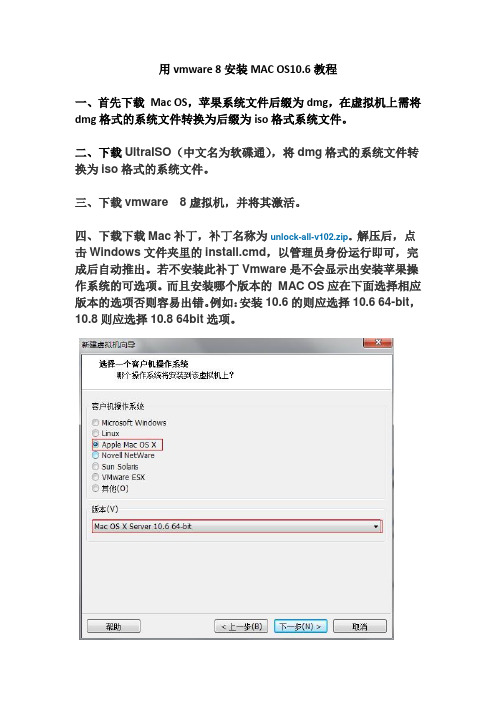
用vmware 8安装MAC OS10.6教程一、首先下载Mac OS,苹果系统文件后缀为dmg,在虚拟机上需将dmg格式的系统文件转换为后缀为iso格式系统文件。
二、下载UltraISO(中文名为软碟通),将dmg格式的系统文件转换为iso格式的系统文件。
三、下载vmware 8虚拟机,并将其激活。
四、下载下载Mac补丁,补丁名称为unlock-all-v102.zip。
解压后,点击Windows文件夹里的install.cmd,以管理员身份运行即可,完成后自动推出。
若不安装此补丁Vmware是不会显示出安装苹果操作系统的可选项。
而且安装哪个版本的MAC OS应在下面选择相应版本的选项否则容易出错。
例如:安装10.6的则应选择10.6 64-bit,10.8则应选择10.8 64bit选项。
五、配置vmware:这步设置很重要。
选SCSI 0:1或者0:10等都行,就是不要选择0:0。
开启显卡3D加速。
如果你的PC内存有4G的话,内存最好设置1.5G-2G,(建议你的机子不要低于4G内存来虚拟安装OS X)。
六、安装Moutain Lion正式开始。
1.配置好新建的虚拟机系统后,点击Power on the virtual machine,开始安装。
2.见到语言选择画面,并试试鼠标是否能控制,能控制就说明之前的设置成功了。
点击你需要的语言继续安装3.点击继续后,先进行分区,当然至少要分1个区,可自定义名称。
应用!4. 按关闭x按钮返回主选择菜单,点选安装OS X。
选择刚才你设定的其中一个分区图标,点下一步,接着就是慢慢的等待安装进行时。
大功告成!让vmware的mac虚拟系统真正全屏:介绍VMware tools怎么安装1.为什么安装VMware tools:实际上按上面安装完之后,显示的并不是全屏的mac系统,四周都是黑框,而安装tools后就可以真正的全屏进入如上图的界面了。
另外只有安装vm tools后苹果系统才可以读取你的电脑文件安装方法:下载vm tools驱动darwin.iso:vm tools驱动darwin.zip (15048 K) 下载次数:6910安装方法:点击VM右下角的光驱图标(第二个),设置>>使用iso镜像文件,选择darwin.iso,打开Finder(mac虚拟机)按照提示安装vmware tools,重启即可。
mac ox10.6 安装教程
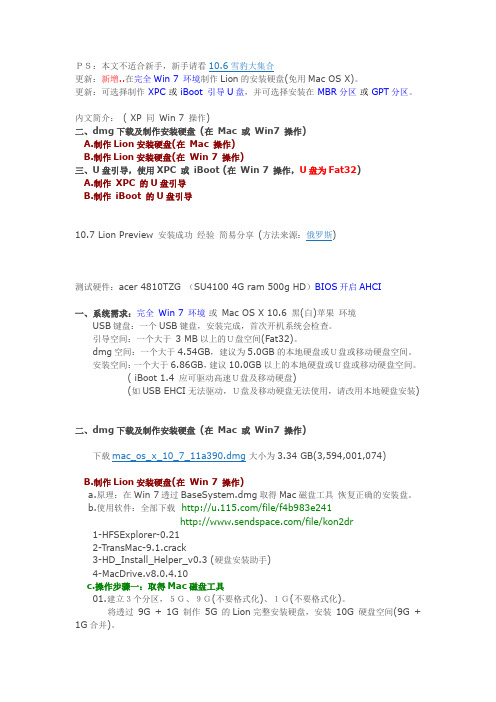
PS:本文不适合新手,新手请看10.6雪豹大集合更新:新增..在完全Win 7 环境制作Lion的安装硬盘(免用Mac OS X)。
更新:可选择制作XPC 或 iBoot引导U盘,并可选择安装在MBR分区或 GPT分区。
内文简介:( XP 同Win 7 操作)二、dmg下载及制作安装硬盘 (在Mac 或Win7 操作)A.制作Lion安装硬盘(在Mac 操作)B.制作Lion安装硬盘(在Win 7 操作)三、U盘引导,使用XPC 或iBoot (在Win 7 操作,U盘为Fat32)A.制作XPC 的U盘引导B.制作iBoot的U盘引导10.7 Lion Preview 安装成功经验简易分享(方法来源:俄罗斯)测试硬件:acer 4810TZG (SU4100 4G ram 500g HD)BIOS开启AHCI一、系统需求:完全 Win 7 环境或Mac OS X 10.6 黑(白)苹果环境USB键盘:一个USB键盘,安装完成,首次开机系统会检查。
引导空间:一个大于3 MB以上的U盘空间(Fat32)。
dmg空间:一个大于4.54GB,建议为5.0GB的本地硬盘或U盘或移动硬盘空间。
安装空间:一个大于6.86GB,建议10.0GB以上的本地硬盘或U盘或移动硬盘空间。
( iBoot 1.4 应可驱动高速U盘及移动硬盘)(如USB EHCI无法驱动,U盘及移动硬盘无法使用,请改用本地硬盘安装) 二、dmg下载及制作安装硬盘 (在Mac 或Win7 操作)下载mac_os_x_10_7_11a390.dmg大小为3.34 GB(3,594,001,074)B.制作Lion安装硬盘(在Win 7 操作)a.原理:在Win 7透过BaseSystem.dmg取得Mac磁盘工具恢复正确的安装盘。
b.使用软件:全部下载/file/f4b983e241/file/kon2dr1-HFSExplorer-0.212-TransMac-9.1.crack3-HD_Install_Helper_v0.3 (硬盘安装助手)4-MacDrive.v8.0.4.10c.操作步骤一:取得Mac磁盘工具01.建立3个分区,5G、9G(不要格式化)、1G(不要格式化)。
在VMWare下安装MAC_OS_X_Snow_Leopard_10
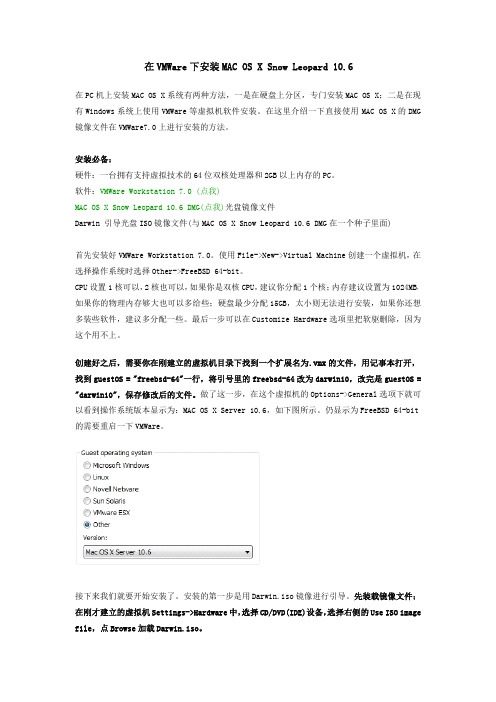
在VMWare下安装MAC OS X Snow Leopard10.6在PC机上安装MAC OS X系统有两种方法,一是在硬盘上分区,专门安装MAC OS X;二是在现有Windows系统上使用VMWare等虚拟机软件安装。
在这里介绍一下直接使用MAC OS X的DMG 镜像文件在VMWare7.0上进行安装的方法。
安装必备:硬件:一台拥有支持虚拟技术的64位双核处理器和2GB以上内存的PC。
软件:VMWare Workstation7.0(点我)MAC OS X Snow Leopard10.6DMG(点我)光盘镜像文件Darwin引导光盘ISO镜像文件(与MAC OS X Snow Leopard10.6DMG在一个种子里面)首先安装好VMWare Workstation7.0。
使用File->New->Virtual Machine创建一个虚拟机,在选择操作系统时选择Other->FreeBSD64-bit。
CPU设置1核可以,2核也可以,如果你是双核CPU,建议你分配1个核;内存建议设置为1024MB,如果你的物理内存够大也可以多给些;硬盘最少分配15GB,太小则无法进行安装,如果你还想多装些软件,建议多分配一些。
最后一步可以在Customize Hardware选项里把软驱删除,因为这个用不上。
创建好之后,需要你在刚建立的虚拟机目录下找到一个扩展名为.vmx的文件,用记事本打开,找到guestOS="freebsd-64"一行,将引号里的freebsd-64改为darwin10,改完是guestOS= "darwin10",保存修改后的文件。
做了这一步,在这个虚拟机的Options->General选项下就可以看到操作系统版本显示为:MAC OS X Server10.6,如下图所示。
仍显示为FreeBSD64-bit 的需要重启一下VMWare。
教你搞定PC安装MAC OS X 10
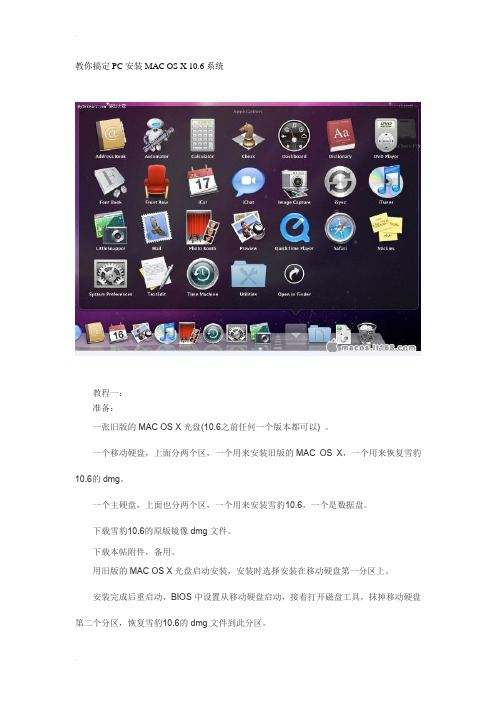
教你搞定PC安装MAC OS X 10.6系统教程一:准备:一张旧版的MAC OS X光盘(10.6之前任何一个版本都可以) 。
一个移动硬盘,上面分两个区,一个用来安装旧版的MAC OS X,一个用来恢复雪豹10.6的dmg。
一个主硬盘,上面也分两个区,一个用来安装雪豹10.6,一个是数据盘。
下载雪豹10.6的原版镜像dmg文件。
下载本帖附件,备用。
用旧版的MAC OS X光盘启动安装,安装时选择安装在移动硬盘第一分区上。
安装完成后重启动,BIOS中设置从移动硬盘启动,接着打开磁盘工具,抹掉移动硬盘第二个分区,恢复雪豹10.6的dmg文件到此分区。
接着把主硬盘第一个分区抹掉,然后安装变色龙Chameleon-2.0-RC2-r640.pkg.zip(见附件)到此分区,变色龙安装完成后打开此分区,用显隐工具Show_hidden_files.sh.zip(见附件,打开附件里的Show_hidden_files.sh文件,输入1,回车)显示隐藏文件,删掉boot 文件,删掉extra/extensions/下的所有kext文件,拷贝SL.zip(见附件)里面的boot文件到该分区,拷贝com.apple.boot.plist到该分区extra目录,拷贝所有kext文件到该分区extra/extensions/目录下。
然后重启动,BIOS设置从主硬盘启动,出现变色龙界面按任意键,选择雪豹10.6的dmg 安装DVD磁盘(就是移动硬盘上的第二个分区),输入参数-v -x32后回车,开始安装,因为变色龙已经加载了刚才拷贝的efi驱动显卡的文件,所以是在打开了CI/QE的状态下安装系统,全都是常规安装,不要抹掉要安装雪豹10.6那个磁盘分区(因为已经装了变色龙在里面)。
安装过程和旧版的MAC OS X安装基本一致。
第一次启动后加参数-v -x32,关闭休眠等节能的选项,一般,修复磁盘权限后就可以正常使用了,如果死机,再次重启动,加参数-v -x32进系统,看看是否正常了,然后装驱动,装软件。
MacOSX_10.6_Snow_Leopard免刻盘安装过程
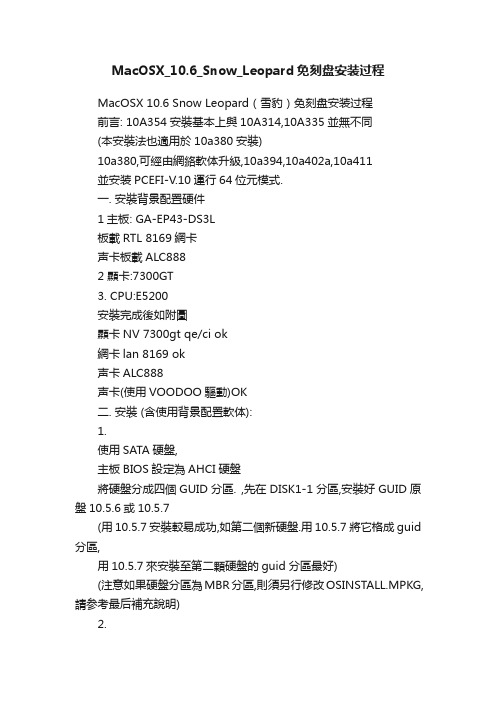
MacOSX_10.6_Snow_Leopard免刻盘安装过程MacOSX 10.6 Snow Leopard(雪豹)免刻盘安装过程前言: 10A354安裝基本上與10A314,10A335並無不同(本安裝法也適用於10a380安裝)10a380,可經由網絡軟体升級,10a394,10a402a,10a411並安装PCEFI-V.10運行64位元模式.一. 安裝背景配置硬件1主板: GA-EP43-DS3L板載RTL 8169網卡声卡板載ALC8882 顯卡:7300GT3. CPU:E5200安裝完成後如附圖顯卡NV 7300gt qe/ci ok網卡lan 8169 ok声卡ALC888声卡(使用VOODOO驅動)OK二. 安裝 (含使用背景配置軟体):1.使用SATA硬盤,主板BIOS設定為AHCI硬盤將硬盤分成四個GUID分區. ,先在DISK1-1分區,安裝好GUID原盤10.5.6或10.5.7(用10.5.7安裝較易成功,如第二個新硬盤.用10.5.7將它格成guid 分區,用10.5.7來安裝至第二顆硬盤的guid分區最好)(注意如果硬盤分區為MBR分區,則須另行修改OSINSTALL.MPKG,請参考最后補充說明)2.將下載snow leopard 10A354.DMG文件,置於10.5.6桌面上,直接双擊以掛載(MOUNT)10A354.掛載至桌面成,MACOSX INSTALL DVD.3. 使用运行TinkerT ool顯示隱藏檔工具---在已掛載 10A354 文件中/SYSTEM/…找到OSInstall.mpkg(路徑在 /System/Installation/Packages / osinstall.mpkg), 直接双擊osinstall.mpkg, 即開始安裝,選擇安裝到DISK1-2分區, 注意要選用客選COSTOMIZE安裝, 注意此時選項,不可選擇安裝X11,印表机也不選.安裝完,不要重啟,繼續下一步打補丁4. 使用UInstaller_1.2.zip---用这个工具,安装(1) PCEFI 9变色龙引導及設定開機時10秒(2) 安裝下列四個KEXT及voodoohda.kext(AppleRTC.kext dsmos.kext IntelCPUPMDisabler.kext IOATAFamily.kext)如附件(3)顯卡驅動.(Apply EFI String for video card在選單內直接選取你顯卡類型)5. 更換DISK1-2(10A354)根目錄下BOOT( EFI-V9引导程序破觧的BOOT如附件)6. 使用运行DSDTPatcherGUI_1.0修正DISK1-2(10A354)分區7. 重啟按F8選擇DISK1-2 使用-V –F -X安全模式入系統填寫設定資料網路連線密碼.8.再次重啟使用-V –F(如顯卡已裝妥QE/CI不加-X)即可進入10A354系統,9. 回10.5.6使用UInstaller_1.2安裝其他驅動至DISK1-2(10A354),注意:必須把声卡網卡顯卡通通裝好驅動,否則無法以正常模式進到10A354系統.(原版alc声卡驅動AppleHDA.kext在10a354/system/library/extension/applehda.kext下面.会導致正常模式四国或轉輪無限,須刪除之,改用voodoo声卡驅動即可)10. 進入10A354系統,(10A354已安裝在DISK1-2),OK(1)如果你發生安裝完成後使用磁盤工具無法修復權限a.將DISK1-1桌面上的10A354 MAC OSX INSTALL DVD複制一份到 DISK 1-2 系統的桌面上双擊打開找到OPTIONTIONAL INSTALLS, 打開找到Xcode.MPKG打開安裝之.即可解決.(當然在之前須要先安裝好x11usr.pkg).b.. 將DISK1-1-(10.5.7)桌面上已掛載的10A380 MAC OSX INSTALL DVD裡面找到/system/intallpackge/BSD.PKG複制一份替換到 DISK 1-2 (10A380)系統的/LIBRARY/Receipts/BSD.PKG再重啟進到DISK 1-2 (10A380)系統copy BSD.PKG到桌面上雙擊安裝完畢即可.(2)如果你的終端機發生GetHostUUIDString: unable to determine UUID for host. Error: 35 必須修正更換NetworkInte***ces.plis更換修正的NetworkInte***ces.plis(說明更換,文件如附件)/Library/Preferences/SystemConfiguration / NetworkInte***ces.plist(3)最好先在根目錄Users下找到SENT REGISTRATION 双擊SENT REGISTRATION否則直接启动进入系统,后会四国,(4)做網路線上更新.(5)如果有使用者或adm账号密碼消失(即無法認定密碼)。
Windows7下用VM安装Mac OS X 10.6
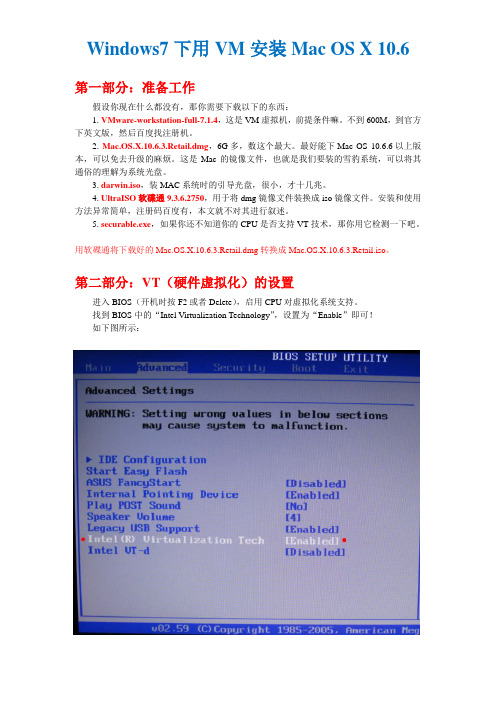
Windows7下用VM安装Mac OS X 10.6第一部分:准备工作假设你现在什么都没有,那你需要下载以下的东西:1. VMware-workstation-full-7.1.4,这是VM虚拟机,前提条件嘛。
不到600M,到官方下英文版,然后百度找注册机。
2. Mac.OS.X.10.6.3.Retail.dmg,6G多,数这个最大。
最好能下Mac OS 10.6.6以上版本,可以免去升级的麻烦。
这是Mac的镜像文件,也就是我们要装的雪豹系统,可以将其通俗的理解为系统光盘。
3. darwin.iso,装MAC系统时的引导光盘,很小,才十几兆。
4. UltraISO软碟通9.3.6.2750,用于将dmg镜像文件装换成iso镜像文件。
安装和使用方法异常简单,注册码百度有,本文就不对其进行叙述。
5. securable.exe,如果你还不知道你的CPU是否支持VT技术,那你用它检测一下吧。
用软碟通将下载好的Mac.OS.X.10.6.3.Retail.dmg转换成Mac.OS.X.10.6.3.Retail.iso。
第二部分:VT(硬件虚拟化)的设置进入BIOS(开机时按F2或者Delete),启用CPU对虚拟化系统支持。
找到BIOS中的“Intel Virtualization Technology”,设置为“Enable”即可!如下图所示:第三部分:建立虚拟机首先安装好VMware-workstation-full-7.1.4,这里假设你已经安装好了VM。
点击“New Virtual Machine”,如图中红圈所示:选择“Typical(recommended)”,点击NEXT,如下图所示这时进入下图所示的页面如图选择“darwin.iso”镜像文件,并点击NEXT然后出现如下画面选择Other,在V ersion处选择“FreeBSD 64-bit”,点击NEXT设置虚拟机的名字,并选择虚拟机的目录,设置好后点击NEXT选择分配磁盘大小,可以设大一点(只要你硬盘足够大)但不能太小,这里我选择了25G,点击NEXT然后就到了定制硬件的页面,如下图:首先设置虚拟机的内存大小,点击Customize Hardware,选择Memory(内存),这里我设置了1G多(我的内存是2G),具体大小根据自己的内存大小而定。
PC在Win7下安装Mac OS X 10
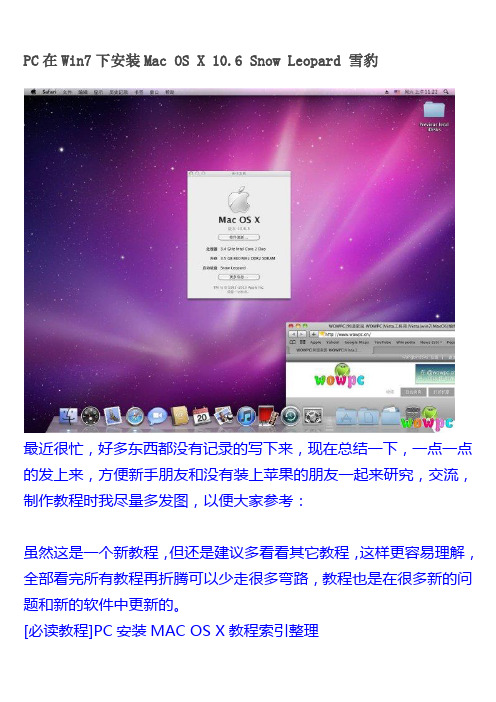
PC在Win7下安装Mac OS X 10.6 Snow Leopard 雪豹最近很忙,好多东西都没有记录的写下来,现在总结一下,一点一点的发上来,方便新手朋友和没有装上苹果的朋友一起来研究,交流,制作教程时我尽量多发图,以便大家参考:虽然这是一个新教程,但还是建议多看看其它教程,这样更容易理解,全部看完所有教程再折腾可以少走很多弯路,教程也是在很多新的问题和新的软件中更新的。
[必读教程]PC安装MAC OS X教程索引整理/thread-13076-1-1.html准备工作:MAC OS 10.6的系统下载相对的系统比较多,供大家选择的也较多注意:原版系统得要提取为dmg后才可以使用,具体方法见之前的教程/thread-11896-1-1.html也就是打开磁盘工具——打开的MAC OS X Install DVD点新建映像——选中之前预留好的可写镜像制作空间目录后.在映像格式中选择为"读/写",然后点存储.这样一个可写的镜像就制作好了~2.运行"显示隐藏文件为可见",替换下载好的"OSinstall.mpkg"就OK 了,这个之前的教程上面有,现在这个简单了,因为有了macdrive,可以直接找一张MAC安装盘,只要有磁盘工具就可,把镜像恢复到你的写入分区,在Windows7下就可以替换OSinstall.mpkg了这是原版的操作,比较麻烦吧,呵呵还可以下载这几个破解版本来安装:(所谓原版和破解版有什么区别?没有太大的区别,原版安装更注重动手折腾,破解版安装更注重于自动化)iATKOS S3 10.6.3 Intel DVD放出(27楼追加选项说明,以及自己安装成功经验)/forum-41-1.htmliAtkos S3 10.6.3自定义菜单截图另附iAtkos S3 v.2 10.6.3版BT 种子/thread-14263-1-2.htmliAtkos S3 10.6.3V2自定义菜单中文说明截图/thread-14355-1-2.html破解版雪豹Snow Leopard Intel_AMD_by_Hazard(10.6.1-10.6.2) /forum-41-2.html好了,下载好系统,再下载几个必备的工具,之前下过的朋友就不再再重复下载了:1.变色龙最新版是基于RC5制作的,我在制作过程中加入了几个漂亮的主题供大家选择:/thread-14866-1-1.html更新:[Chameleon Install 2.0 RC5 Rev 629 for Windows][变色龙安装程序]/thread-15087-1-1.html2.硬盘安装助手ddmacLeopard hd install helper v0.3.rar (339.88 KB)3.MD5检查工具HashCalchh_HashCalc_fly.zip (316.67 KB)4.准备分区,还是和以前一样,一个写入分区(大小和安装盘差不多大)另一个安装分区,就是雪豹的安装使用分区,可以自己定义。
- 1、下载文档前请自行甄别文档内容的完整性,平台不提供额外的编辑、内容补充、找答案等附加服务。
- 2、"仅部分预览"的文档,不可在线预览部分如存在完整性等问题,可反馈申请退款(可完整预览的文档不适用该条件!)。
- 3、如文档侵犯您的权益,请联系客服反馈,我们会尽快为您处理(人工客服工作时间:9:00-18:30)。
一、安装前的准备安装所用到的工具:Bootthink、东皇V2.2版雪豹(容易成功)、WINPE 的启动光盘东皇V2.2版雪豹种子:iAntares 10.6.3 v2.2.iso.torrent (110.06 KB)下载次数: 2082010-7-8 17:11下载消耗数动币 1Bootthink:/filebox/do ... 430dbaa8edf4a98f401下载好后,在windows下安装Bootthink,然后用东皇V2.2版雪豹的iso刻盘二、安装过程推入光盘,重启,设置光驱启动,然后加载光盘(时间大概5分钟左右,大家可以喝杯咖啡。
)等加载完毕后,出现选择语言的界面选择“简体中文”,然后继续,出现声明,再继续这时候,点上面菜单的“实用工具”——“磁盘工具”选中左面要安装雪豹的分区,在右边选“抹掉”,在格式选择“Mac OS扩展(日志式)”,然后在下面写上你喜欢的名字,点击右下角的“抹掉”。
你错手抹掉Windows不关我事啊。
抹干净后直接点左上角叉叉。
点选下一步,自定义选择需要的驱动和破解程序(后面我会附上所有的驱动和破解程序的列表),选择完后点“好”选择刚才抹掉的分区,点“安装”,接下来就是等待了(还可以继续和咖啡。
)东皇的版本安装到最后时,会弹出失败提示,不要理会,按重启。
安装就算完成了。
三、设置重启后,你会发现无法引导别着急推入WINPE的光盘,用里面的硬盘工具把WINDOWS分区设置为活动分区,然后重启在windows的启动选单里,你会发现多了一项“Bootthink”,选择,回车进入Bootthink引导,选择雪豹的分区,按F8,输入:-X32 -X CPUS=1就会进入雪豹系统了,然后会有设置(和安装完WINDOWS一样),胡乱一填,就可以享受雪豹的魅力了驱动:引导程序:全新安装必须选择以下其中一项。
如果打算用Windows版的引导程序,该项可以不选。
AsereBLN v1.1.9:基于Chameleon修改的引导程序,功能更强大,可自动识别内存参数。
如果没有其他特殊需要,建议使用该引导程序。
PCEFI v10.5:由netkas制作的引导程序。
PCEFI v10.6:由netkas制作的引导程序。
ChameleonRC3:Chameleon小组制作的引导程序,版本号为RC3-r658。
ChameleonRC4:Chameleon小组制作的引导程序,版本号为RC4-r684。
***启动选项***:以下选项是对Extra/com.apple.Boot.plist里加入引导程序相关启动参数操作,请仔细阅读各项说明,并谨慎选择。
以下选项不适用于Boot think。
Built Boot.plist:在系统根目录建立Extra/com.apple.Boot.plist,请务必选上。
Only 32bit:强制以32位内核模式启动系统。
如果您选择了下面一些只支持32位的选项,则建议选上该项。
USBBusFix:USB总线修复。
修复系统一些不常见的USB问题。
如碰到该问题,可以跟下面的EHCIacquire和UHCIreset一并选择。
EHCIacquire:USB高速总线修复。
在系统启动时修复一些不常见的USB问题。
EthernetBuiltIn:使网卡设置为内建。
ForceHPET:为BIOS不包含HPET选项的Intel芯片组打开HPET功能。
该选项与“系统补丁”里的HPETDevice只能二选一,以避免有可能出现的冲突。
ForceWake:使系统启动时绕过损坏的睡眠文件(Bad sleep images)。
GraphicsEnabler:驱动大部分Nvidia和少量A TI显卡。
该选项只适用于PCEFI或AsereBLN引导程序,不适用于Chameleon。
选择该项后,除非有特别说明,否则不能再选下面“显卡”的驱动选项,以避免有可能造成的冲突。
UHCIreset:USB低速总线修复。
在系统启动时重置USB的UHCI控制器。
破解内核:所有不支持原版内核的CPU必须对应选择其中一个破解内核(i5及i7可以不选),不能多选。
被选上的破解内核,自动在系统宗卷/Extra/com.apple.Boot.plist中替换为默认启动内核,不必害怕系统升级造成内核被替换。
如果打算用Boot think引导,则需自行在Darwin/com.apple.Boot.plist里修改默认启动内核,否则不能加载。
AnV 10.2.0:AnV制作的10.6.2破解内核,适合非core核心的Intel和AMD。
默认启动内核被更名为AnV1020。
Pcj 10.3.0:pcj制作的10.6.3破解内核(v1.1版)。
适合于无法使用原版内核的CPU。
默认启动内核被更名为Pcj1030,支持32/64 位。
如果CPU只支持SSE2,必须在“启动选项”里选择Only 32bit。
AMD用户在进入系统后,请自行到“应用程序-实用工具”里执行CPUID.pkg (来自qoopz)安装包。
Legacy 10.3.0:qoopz制作的10.6.3破解内核,适合非core核心的Intel和AMD。
默认启动内核被更名为Legacy1030,只支持32 位。
AMD用户在进入系统后,请自行到“应用程序-实用工具”里执行CPUID.pkg安装包。
Mobdin 10.0.0:AMD专用的10.6.0破解内核,默认启动内核被更名为Mobdin。
只支持32位。
Atom 10.2.0:Atom专用的10.6.2破解内核。
默认启动内核被更名为Atom1020。
Atom 10.3.0:Atom专用的10.6.3破解内核。
默认启动内核被更名为Atom1030。
硬件驱动:黑苹果所谓的折腾就是指硬件驱动,这只能看你运气。
祝您好运~显卡:上面“启动选项”里的GraphicsEnabler选项,可以驱动大部分主流的Nvidia显卡及少量A TI显卡,如果您的显卡在支持之列,建议选用GraphicsEnabler。
A TI:A TI显卡驱动。
A TI HD:由sweec制作的A TI显卡驱动,支持大部分旧式A TI显卡调分辨率,不支持QE/CI。
X1000 Series:X1000系列驱动。
HD4350:除了选择该项外,还需要选择“引导程序”选项里的AsereBLN v1.1.9,以及“启动选项”里的GraphicsEnabler。
Boot think无效。
HD4650:祝您好运~HD4670:祝您好运~HD4850:祝您好运~HD4870:祝您好运~Intel:Intel集成显卡驱动。
须选上“启动选项”里的Only 32bit。
GMA 950(27a2):适合ID为27a2的GMA950显卡,用EFI String驱动。
GMA 950(27ae):适合ID为27ae的GMA950显卡。
GMA X4500:只支持分辨率调整,不支持QE/CI。
Nvidia:Nvidia显卡驱动。
9500GT:祝您好运~Natit:祝您好运~NVkush:已知可驱动某些G7xxx笔记本显卡。
祝您好运~NVEnabler 64:以kext形式驱动大分Nvidia显卡,口碑不错。
声卡:在不确定声卡芯片的情况下,则尽量选V oodooHDA其中一个版本。
Remove AppleHDA:只删除原版AppleHDA.kext操作。
有部分声卡在安装其他驱动(例如V oodooHDA)后必须将原版AppleHDA.kext删除才能工作,否则有可能会不能驱动甚至kernel panic(五国)。
AppleHDA 10.6.2:使用Mac OSX 10.6.2的AppleHDA。
ADI AD1981:ADI1981AD2000b:AD2000b。
ALC269:证实Asus N51可用。
ALC272:三星NC10测试可用。
其他机型祝您好运~ALC665:祝您好运~ALC883:祝您好运~ALC888:祝您好运~ALC889:祝您好运~ALC889a:祝您好运~ALC890B:只支持32位。
ALC1200:祝您好运~ADI AD1988B:AnalogDevicesAD1988B驱动。
AppleAzaliaAudio:很经典的声卡驱动。
只支持32位。
V oodooHDA sweec:由sweec修改的V oodooHDA驱动,可解决某些声卡音量偏小。
这里的V oodooHDA只需选择其中一种。
V oodooHDA 0.2.2:V oodoo团队开发的万能声卡驱动。
这里的V oodooHDA只需选择其中一种。
V oodooHDA 0.2.52:由Slice基于V oodooHDA编译。
这里的V oodooHDA只需选择其中一种。
V oodooHDA 0.2.53:由Slice基于V oodooHDA编译。
这里的V oodooHDA只需选择其中一种。
V oodooHDA 0.2.54:由Slice基于V oodooHDA编译。
这里的V oodooHDA只需选择其中一种。
有用户反映要选上上面的Remove AppleHDA,否则会五国。
V oodooHDA 0.2.56:由Slice基于V oodooHDA编译。
这里的V oodooHDA只需选择其中一种。
以太网卡:还是那句,祝您好运~AppleBCM440XEthernet:祝您好运~AttansicL1Ethernet:某部分华硕主板使用的网卡驱动。
AttansicL2Ethernet:华硕P5LD2-x/1333。
Broadcom5764M:支持32/64。
自行添加MAC地址,在终端输入sudo ifconfig en0 lladdr YO:UR:MA:CA:DD:RS。
en0有时要换成en1。
Broadcom5784M:只支持32位。
Intel82566MM:祝您好运~Intel82567LM:适合硬件ID为10f5的Intel82567LM驱动。
Marvell Y ukon 88E8038:只支持32位。
Acer或Benq的部分笔记本须附加Other(其他驱动)里的IOPCMCIAFamily才能驱动。
nForceLAN:祝您好运~82562GT:祝您好运~RealtekR1000SL:已知可驱动RTL 8168C/8111C,祝您好运~RTL 8139:祝您好运~RTL 8169:祝您好运~RTL 8168D/8111D:威廉第三修改的RTL 8168D/8111D驱动。
SysKonnect and MarvellY ukon:支持SysKonnect和Marvell Y ukon大部分网卡。
SK:9E21、9E22、9E81、9E82、9E91、9E92、9S21、9S22、9S81、9S82、9S91、9S92。
